清醒时做事,糊涂时读书,大怒时睡觉,无聊时关注图老师为大家准备的精彩内容。下面为大家推荐Word2025文档最近的位置记录怎么删除,无聊中的都看过来。
【 tulaoshi.com - word 】
我们在用word2010时,在文件中通常可以看到最近的位置会显示我们最近打开过的文档,这给安全埋下了隐患,我们怎么样设置才能把最近的位置记录删除掉呢,看看下文的方法:
1、我们可以在文件高级中把最近使用文挡的显示数目设置为0。
不过在最近的位置一栏,还是能够找到这些文件存放的地址。
(本文来源于图老师网站,更多请访问http://www.tulaoshi.com/wjc/)怎样才能让 Office2010 不保存最近的位置呢?看看我们提供的方法吧。
在键盘上按一下组合键Win+R,调出运行命令窗口。键入命令 regedit.exe,然后按一下回车键Enter。若弹出用户账户控制窗口,请允许以继续。
打开注册表编辑器后,请找到键值:HKEY_CURRENT_USERSoftwareMicrosoftOffice14.0WordPlace MRU
(Excel2010 中,相应的键值为:HKEY_CURRENT_USERSoftwareMicrosoftOffice14.0ExcelPlace MRU )
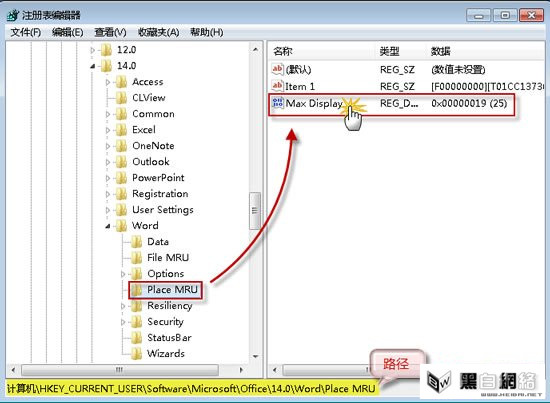
在右边细节窗口找到 MaxDisplay,双击打开。将基数选为十进制,数值数据改为0,然后按一下确定保存。

这样修改之后,最近的位置一栏就不再会显示文件保存地址了。如果你不想让别人知道你最近浏览过的文件,想隐藏文件的目标位置,你不妨根据上文提供的方法来设置下。
Word是我们日常工作中使用最普遍的文档处理工具之一,但是很多朋友在使用时对碰到的文档出错,常常无计可施。难道只能眼睁睁的看着急需的文档无法打开而放弃吗?当然不能,其实在真正放弃之前,不防先看看我们的拯救行动方案。
1.修改启动
由于Word文档支持宏命令,因此一些文档的原作者在里面使用宏命令进行加密,或者加载其中的宏命令出错,同样会导致文档无法打开。这时我们不防通过修改Word启动参数,禁止宏运行的方式来打开文档。
进入Word 2003安装目录,然后找到其中的Winword.exe,将其发送到桌面快捷方式。打开该快捷方式的属性窗口,然后在目标栏后面加上/m,保存修改的快捷方式,然后拖动文档放置到该快捷方式图标上,文档中的宏命令即无法运行了。
2.自动恢复
如果在编辑文档时,突然遭遇程序停止响应、死机,甚至死电等情况,而文档又未能及时保存时,这时不防按正常操作方法重新启动电脑,然后打开 Word 2003,这样Word会自动弹出一个文档恢复操作窗口,在窗口中选择一个较晚的自动保存项目进行恢复。这样可以将损失降到最低点。
不过要想提高自动恢复的成功率,你还必须提前做好相应的设置工作。即打开Word工具菜单下的选项命令,切换到保存选项卡,然后选中允许后台保存和自动保存时间间隔选项,同时在自动保存时间间隔后设置一个时间间隔,该时间不宜太长。保存设置后,就可以代替粗心的朋友及时保存编辑的文档了。
3.恢复文本
如果上面的方法都不行,那么就只能试试从任意文件中恢复文本转载器来尽最大限度救出Word文档中的文字内容了。
启动Word后打开工具菜单下的选项命令,在常规标签中选中打开时确认转换选项,然后再打开文件菜单下的打开命令,在 查找范围中选择文档保存路径,然后在下方的文本类型中选择从任意文件中恢复文本,接下来再选中欲打开的文档,单击打开按钮,这样即可从文档中恢复文本内容,不过这时恢复的文本格式就丢失了。
其实在文档无法打开的时候,大家还可以尝试使用低版本、记事本或者一些第三方的文档编辑软件来打开,另外还可以使用杀毒软件进行病毒查杀,一般情况都是可以恢复的。
4.打开修复
(本文来源于图老师网站,更多请访问http://www.tulaoshi.com/wjc/)对于以前保存的文档,若碰到双击鼠标试图打开时,却弹出了文档出错无法查看的提示,这时不防改变其打开方式。
首先从程序菜单中启动Word 2003,然后单击工具栏上的打开按钮,在弹出的对话框查找范围选择欲打开的文档所在文件夹,然后选中该文档,再单击右下角打开按钮一侧的小箭头按钮,在弹出的菜单中选择打开并修复命令,这样Word会自动把一些错误修复并恢复文档的正常打开。
大家都知道,Word文档中的图片是不能够复制粘贴的,只能将图片从文档中提取出来,常用的方法是将Word文档另存为网页格式的进行提取。但缺点是提取一张图片会生成一张原始图和一张缩略图(效果非常差),用户还得从这两张图片中挑选那张效果比较清晰的图片,非常繁琐。若图片多了,更是苦不堪言。
今天,笔者就带领大家认识另一种提取Word文档中图片的方法。前提是你的系统中安装了Office 2007或Office 2003中安装了兼容Office 2007的补丁程序。
第一步:打开要提取图片的Word文档,单击文件→另存为,将文件保存类型设为Word 2007 文档(*.docx)格式,文件名可自定义。点击确定按钮生成一个*.docx格式的文件。
第二步:将生成的.docx格式的文件重命名为.zip格式的文件(更改文件的扩展名即可)。之后会弹出更改可能会导致文件不可用,确认是否更改提示对话框,选择是。
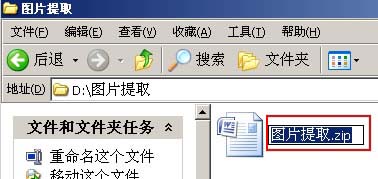
将文件重命名为.zip格式

确定更改文件扩展名
注:操作系统默认是隐藏文件的扩展名的,所以用户必须在工具→文件夹选项→查tuLaoShi.com看窗口中去掉隐藏已知文件类型的扩展名前的对勾,将文件的扩展名设为可显示,否则无法更改文件的扩展名。
第三步:将生成的zip格式的文件解压缩,然后再在文件的解压缩目录下打开wordmedia文件夹,即可看到提取好的所有Word文档中的图片,而且是每张图片各一张,文件名也是按图片的先后顺序来命名。

文件解压
这种方式虽然进行了几次文件格式的转换,但是比起在大量图片中进行二选一挑选的方式不知快了多少倍,而且出错率也非常低,非常适用于Word文档中进行大量图片的提取工作!
审计人员在运用Word时常遇到一些小问题不得解决,下面提供一些针对这个职业的Word技巧。
一、解决WINDOWS XP/2000环境下Word中仿宋、楷体_GB2312等三号字体显示模糊的办法
目前审计人员在使用笔记本电脑或液晶显示屏时的操作系统多为WINDOWS XP/2000,在此环境下,打开Word使用国家规范文书字体中仿宋、楷体_GB2312 三号字时,电脑显示屏可能会出现文字有毛边模糊的现像,很令人心烦。有时审计人员会认为是计算机固有的或者想调整也不知道从何入手,以致输入时间一长会头昏眼花。其实解决办法很简单,不管是在WINDOWS XP还是在WINDOWS2000中,你打开桌面,右击鼠标,出现菜单,选择属性外观效果将平滑字体边源前的勾去掉,再点击应用确定,问题就解决了,再看看效果是不是不一样?
二、不切换输方式,快速输入数字中的小数点
审计人员在结束现场审计工作,编制审计报告时,需要输入大量的审计数据,你如果是用安装office时携带的五笔字型或拼音输入法,会为输入数字中的小数点而在中文与英文输入法间不断调整而烦恼。不过利用Word工具中的自动更正可解决此问题,让你一劳永逸。方法:打开工具自动更正自动更正,在替换替换为中分别填上。。、.(小数点),点击确定,回到Word输入界面,在输入数据后输入两个。,再输入数据,看看。是不是变成了小数点.。这一方法会让你在输入小数点时多输入一个。,不过比每次输入数据中需输入小数点时需要在输入方法间调整要方便多了。按此办法进行后,你在Excel中用同样的输入方法,就可以快速输入数字中的小数点。此法可用于文字材料中的序号更正、如将1、改 ⒈,年份中零的更正、如将二00改为二○○;公文年份中括号的更正、如将([改为〔。
三、巧用版本信息,保存所有修改前后文件的原始面目
我们在编写审计报告等文字材料时,需要经过主审、组长等多次修改,Word中虽然为修订提供了一些功能,却不能保留每一次修改后的记录,但为了保证电子文档修改前后的真实性,审计人员有时需要在每修改后都保存一个文件并且还说明是什么时间谁修改的,其实这是一个很麻烦的事情。在Word中 版本功能,对上述问题迎刃而解,用一个Word文件保存所有修改信息、保留所有修改文件的原貌。建好了一个Word文件后,首先选择一下文件 版本现在保存,输入文档撰稿人、建档时间以及其他需要说明的事项,当审稿人修改时打开文档后先打开文件版本现在保存,再输入文档修改审稿人、修改时间以及其他需要说明的事项,然后进行文件处理,最后保存文件,至此一个完整全面反映一个审计报告或其他文档的修改、审定等全部电子文档集中在一个电子文档中,你可打开查看所有修改稿的前后情况。
四、妙用Ctrl+Z,取消自动项目编号
在没有改变Word缺省设置的情况下,输入:一、基本情况后再换行时,系统会自动将其行为变成项目自动编号形式,并在下一行添加了二、 字样。这时如果按BackSpace键,可以删除第二行中的项目编号,并不能消除第一行中的项目编号形式,也就是说第一行中的一、已经变成项目编号了,不可选,在我们继续输入文字后,Word的自动项目编号就会直接影响着文档的排版效果。如何去除?用Ctrl+Z就可发挥作用了。我们在输入 一、基本情况敲回车后,顺手按一下Ctrl+Z,一切都OK了,第一行还是原来的样子,一点也没变。其原因是Word系统中有自动更正的功能,可以按照一些约定将键入的内容自动更正。比如我们输入1、计算机的实际应用并敲回车后,系统自动做了两个动作,一是换到下一行,二是自动将这两行变为自动编号的形式。Ctrl+Z的作用是撤消上一个操作,恢复到以前的某一步。我们按了一下Ctrl+Z,刚好取消了第二个动作,系统只做一个动作,而没有做自动编号,所以在此以后的动作中,系统不再使用自动编号功能下的自动更正 (即自动更正为自动编号形式),你可以按你的需要编制段落标题号了。
五、运用编辑选择性粘贴功能,方便编辑复制文本资料
我们有时在有关软件界面中复制有关选区后,在Word中采用粘贴,往往会将原有的格式复制过来。如在Excel中复制几列几行文字或数据后,在Word中粘贴,则会将表格格式复制过来,而不是纯文本形式;在浏览网页时选好区域复制后,在Word中采用粘贴,则会将网页形式复制下来,使你无法进行文字编辑。如果你采用编辑选择性粘贴无格式文本,则一切问题可以解决了,复制过来的是纯文本格式,你可对复制过来的文本自主编辑了。
六、巧用替换功能,删除Word文档多余的空行
有时候需要删除Word文档中有许多空行(如从网站查找到复制过来的纯文本形式的法规文件),一行一行的删除费时费力,这时我们可用替换功能来轻松解决(在WPS中删除空是很方便的),主要方法:
打开编辑替换,把光标定位在查找内容输入框中,单击高级按钮,选择特殊字符中的段落标记(P)两次,在输入框中会显示 ^P^P,然后在替换为输入框中用上面的方法插入一个段落标记(P)(一个^P),再按下全部替换按钮。这样多余的空行就会被删除,如果发现还有一些去不掉,可再重复一下就可以了,如果是在处理复制网页文章时还会出现段落标记后有一些空格,那你就试一下在查找中的^P加个空格,再加上^P,替换为^P,那么从网上下载一些文字材料出现的空行太多使得行数居高不下问题就自然解决了。
此时如果上面的方法去不了空行,那你需要细心看一下换行段落标记,是自动换行(页面行末显示的符号是?),还是手动换行(页面行末显示的符号是↓),前面去空行的是自动换行符。对文件中手动换行符(Shift+回车)形成的空行,在替换时需要选择特殊字符中的人工换行(L) 两次,即用^l^l替换成^l,空行便可去除。总之用替换的方法来删除空行时,要灵活对待查找的内容,不然可换不了啊。

七、用表格标题行重复功能,实现在每一页上都能打印行标题、且做到自动满页显示
在Word中文字编排时难以实现每一页上都重复打印一个行标题,如果采用表格功能,设置不好,最后一页是有多少行打多少行,也没有标题,不能实现满页打印。如果你用一下Word中的表格标题行重复,就可以实现这个功能。方法:先复制Excel表至Word中用粘贴功能,再选择所需要设为标题行的部分,点击表格重复标题行就完成了。试一下,在标题行外的空格连续中输入数据或文字,换行,至第二页,是不是自动满页显示?此功能在处理进行工程决算审计表中,你需要在Word表格中连续输入需要每页有文本标题显示的、同时在次页需要满页显时就起作用了。
八、利用插入-对齐方式-页码-内侧功能,让文稿正反的页码能在正确位置打印
在打印审计报告或其他文件需要正反打印时,我们会先将⒈⒊⒌⒎⒐页码先编在右侧,先打这几页,然后再对反面的⒉⒋⒍⒏⒑页的页编排在左侧,再进行打印,这样打印后页码就自然对映,如果搞错了,那就要浪费纸张了。不过你采用插入-对齐方式-页码-内侧功能后,只要在打印界面上先打⒈⒊⒌⒎⒐ 页,然后将纸反过来再打⒉⒋⒍⒏⒑页,这样处理后页码自然对齐了。
九、解决文字输入中的首行缩进两个字符问题
在你正常输入文本时首先确定首行缩进两个字符,你在段落缩进与间距特殊格式中确定需要首行缩进两个字符,段落缩进与间距度量值 有时会显示厘米,这样就无法精确计算两个字是多少。如何处理?先选择区域,再选择一下字体宋体,再选择段落缩进与间距特殊格式首行缩进,再选择度量值便会出现缩进两个字符了,点击一下,以后你就不用再考虑应缩进多少厘米了。
十、利用图片处理工具,巧妙处理数码相机的取证材料
我们现在普遍使用数码相机进行原始材料的取证,其取证的隐蔽性较好,在审计中发现的问题未最后确定时,往往不为被审计单位察觉(过去发现问题时对原始资料折叠复印容易被发现),但其后续图片处理不太方便,用Acdsee还是用Photoshp,是需要花一定时间学习的。其实Office2000 中就有很实用的图片处理软件Microsoft Photo Editor,结合Word,你便能很方便处理数码图片资料了。方法:第一步安装图片软件,对Office2000进行安全安装,即在进入按装程序 添加或删除功能在Microsoft Office下拉菜单中选择从本机运行全部程序开始更新,这以后你机器上就安装了Microsoft Photo Editor;第二步打开全部图片,然后一张一张的裁切复制打开Word文档粘贴,第三步在Word中从工具中打开图片格式,对每张图片的大小、对比度、黑白等调整一下,尽量将一张凭证的所有附件整合在一页或几页上,然后对需作为审计证据的图片一次性打印出来,这一方面节约了纸张,另一方面也形成了审计证据的电子文档。
十一、给Word文件配备Excel文件,便于审计文件资料查找与汇集
我们在用Word编辑文件时,需要用Excel文件编一些表格资料,如果将编写审计报告或其他报告所需要的审计调整调查表等tulaoShi.comExcel表格文件整合到一个Word中,这样做有利于文件表格资料查找、修改、整理,不必在打印好Word后再到Excel中去查找所打印文件对应的Excel文件了。方法:光标移至己打开的Word文件的最后,打开插入对象由文件创建,在文件名右侧浏览选择你需要插入的文件,然后在显示为图标上打勾就行了。这时文档中出现了一个图标,双击即打开了该Excel文件,注意此文件己成为Word文件的附件,保存了Word文件即保存了 Excel文件。同理在Excel中也可加载上一些Word文件。考虑打印Word文件时会将Excel文件图标打印出来,此时可先删除这个图标,进行 Word文件的打印,然后用Ctrl+Z,撤销刚才动作,即可恢复Excel文件图标。
十二、利用邮件合并功能,实现批量处理含有数据的文本资料
我们在处理信函、通知、询证函、审计日记、审计工作底稿等,其格式基本一致,但具体内容及对象都不同,如果每次都一个一个的录入打印,使得基本相似的文本格式都在重复输入,如何利用己有的数据资源,使这类重复劳动变成一件轻松的事情,用邮件合并来解决,主要是利用Excel的数据资料,在 Word中设置需要输入的位置后,可自动生成,具体方法可在Word的帮助文件学习。
来源:http://www.tulaoshi.com/n/20160402/2111607.html
看过《Word2025文档最近的位置记录怎么删除》的人还看了以下文章 更多>>